Teemadega tutvumine
Teemad on loodud nii, et need on Microsoft 365 töövoogudest hõlpsalt leitavad. Nii saate olla produktiivne, ilma et peaksite kasutama hinnalist aega üksikasjade otsimiseks.
Sisu avastamine töövoost
Microsoft 365 teemadega (sh SharePoint, Word, Excel, PowerPoint, Outlook ja Teams) saate tutvuda.
Sharepointi
SharePointi lehtede teemadega saate suhelda kogu ettevõttes. Teemad tõstetakse esile hallina ja lingitakse teemakaardiga.
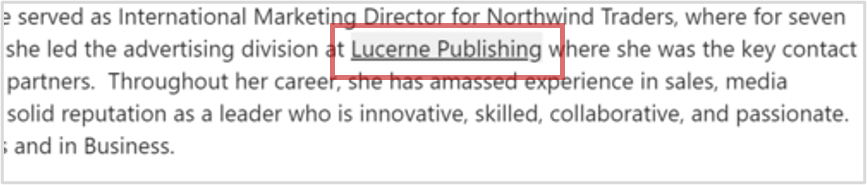
-
Libistage kursoriga üle esiletõstetud halli teksti.
-
Kuvatakse teemakaart.
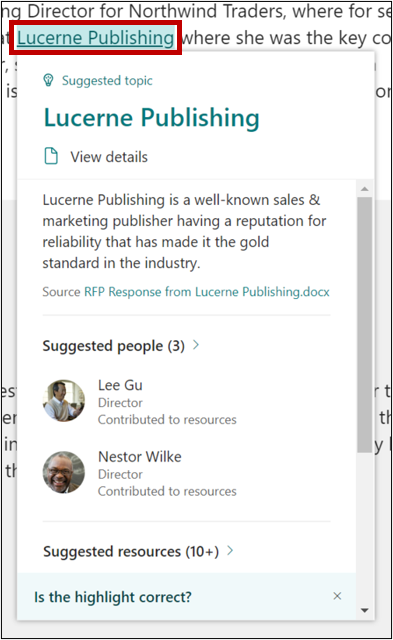
-
Valige kaardil Kuva üksikasjad.
-
Avage leht Teema.
SharePointi paan Teemad
Paani Teemad abil saate suhelda SharePointi lehtedel olevate teemadega kogu ettevõttes.
-
Valige ülemisel navigeerimispaanil Teemad .
-
See avab paani Teemad, kus kuvatakse kõik sellel lehel tuvastatud teemad, millele teil on juurdepääs.
-
Liikuge kursoriga paanil mõnele teemale, et kuvada teemakaart, mis sisaldab teema kirjeldust ja seotud ressursse.
-
Valige teema, mis viib selle lehe punkti, kus seda mainitakse.
-
Jaotises Seostuvate teemade leidmine saate vaadata teemasid, mis pole lehel esile tõstetud, kuid mis võivad samuti olla asjakohased.
Word, Excel, PowerPoint
Teemadega tutvumine märksõnade otsimise abil.
-
Valige dokumendis, arvutustabelis või slaidil märksõna või fraas.
-
Paremklõpsake esiletõstetud teksti ja valige otsingusuvand.
-
Saadaval teema kuvatakse otsingutulemite ülaosas.
Outlook
Teemasid saate lisada Outlooki veebirakendus meilisõnumitesse.
-
Tippige sõnumiväljale # ja valige teema, mille soovite automaatselt genereeritud loendist lisada.
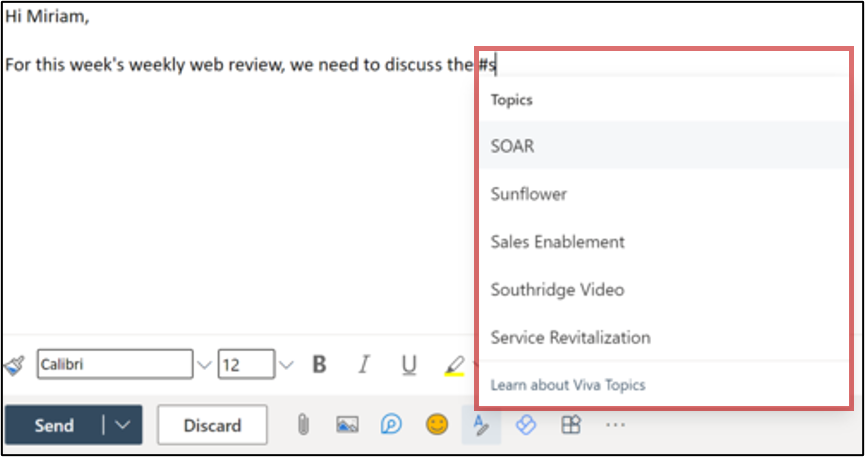
-
Meiliadressaadid saavad lisateabe saamiseks kursoriga üle esiletõstetud teema laiendada.
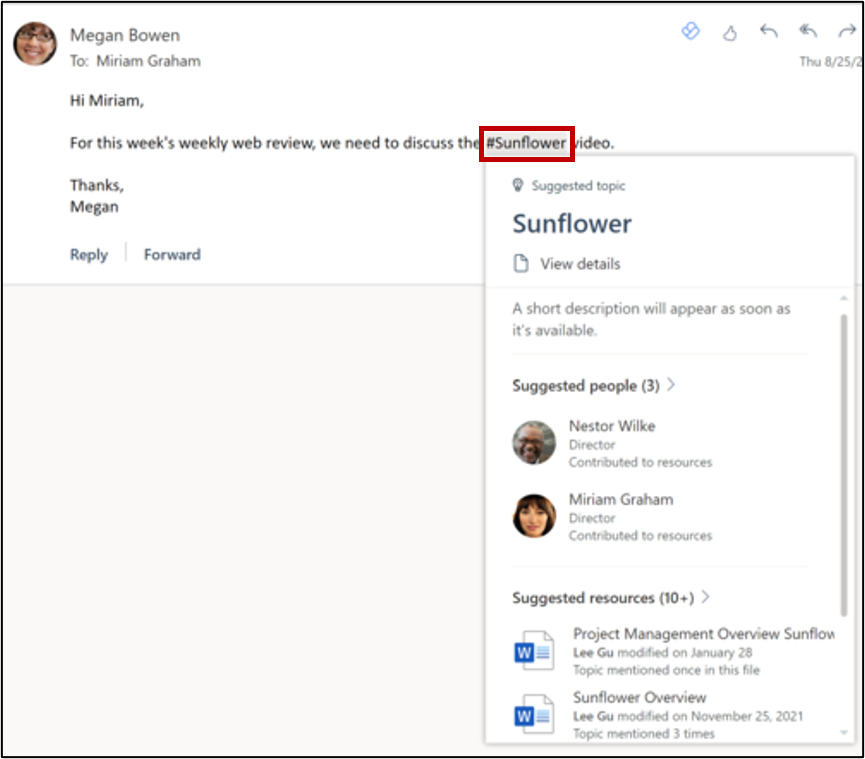
-
Saadetud meilisõnumite paremas ülanurgas kuvab sümbol # meilisõnumis leiduvate teemade arvu.
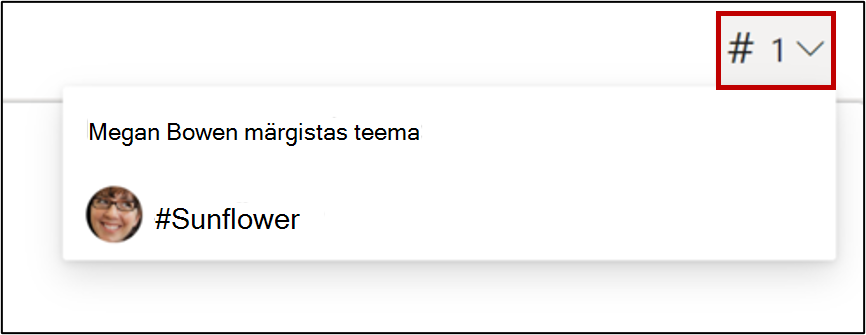
Samuti saate luua ühenduse võimalike kaasautoritega.
-
Viige kursoriga üle isiku nime, et avada tema profiilikaart.
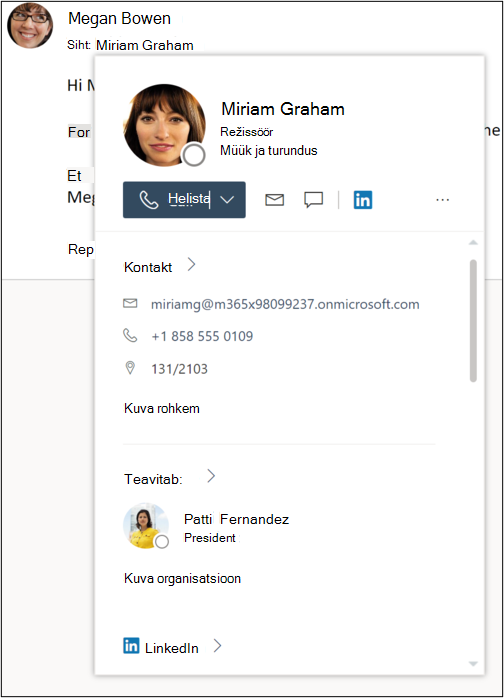
-
Profiilikaardil saate vaadata isiku kontaktteavet, tema meeskonda ettevõttes ja kõiki teemasid, millega ta on seotud.
Sööda
Kui teie kanalis kuvatakse sharePointi objekt, mis on juba mõne teemaga seotud, saate vaadata vastavat teemapilti, mida saate kasutada põhjalikuma mõistmise ja konteksti saavutamiseks. Ainult SharePointi objektid, mis on juba mõne teemaga seotud, tõstetakse esile teemapilliga, nii et teile kuvatavate teemapillide arv võib olenevalt teie kanalis olevatest SharePointi objektidest erineda. Kui te teemapille ei näe, ei pruugi teil olla kanalis seostatud SharePointi objekte. Tõenäoliselt näete rohkem teemapille, kui jätkate suhtlemist teemade ja kanaliga.
Kanalile juurdepääsemiseks avage Edge'i brauseris uus vahekaart ja otsige Microsofti kanal. Samuti võite minna Office.com ja valida vasakpoolsel rööbal ikooni Kanal.
Profiilikaardid
Kui avate isiku profiilikaardi Microsoft 365 veebirakenduses (nt SharePointis või Outlookis), näete, milliste teemadega nad on seostatud. Teema kohta lisateabe saamiseks valige profiilikaardil teemapill. Sinised pillid tähistavad kinnitatud ühendusi, samas kui soovitatud on hallid pillid.
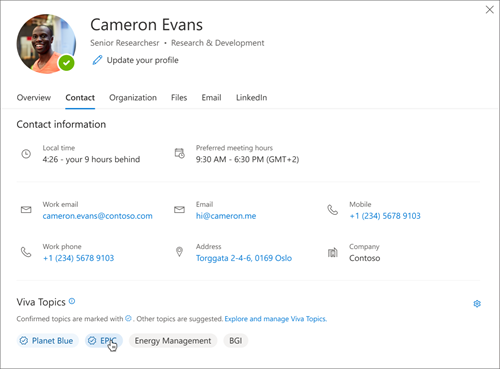
Märkus.: Microsoft Teamsis profiilikaartide teemasid ei kuvata.
Valige, kas soovitatud teemad kuvatakse teie profiilikaardil, avades profiilikaardi ja valides Sätted. Kui lülitate soovitatud teemad oma profiilikaardil välja, võidakse need siiski kuvada mujal, näiteks teemalehtedel ja otsingutulemites.
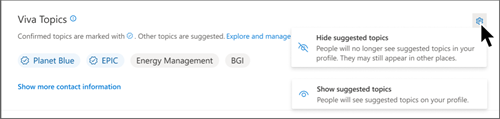
Meeskonnad
Teamsis saate oma 1:1 või rühmavestluste teemasid kasutada trellsiltide abil.
Vestlusesse teema lisamiseks kasutage fraasi # ja tippige fraas, et näha, kas mõni teema on olemas. Kui mõni teema on juba tuvastatud, kuvatakse teemavalijas loend teemadest, mille hulgast soovite valida.
Näpunäide.: Lisateavet Teamsi Viva Topics kohta leiate teemast Teemade kasutamine.
Teemade otsimine
Bingi ja Office'i rakenduste (sh SharePointi) kasutamise korral saate teemasid otsida otsingufunktsiooni abil.
Kui teie asutuses on mõni teema olemas ja see leitakse, kuvatakse tulem teema vastusesoovituse vormingus.
Otsige Bingis. Bingi teemade otsimiseks saate otsida kindlat teemat.
Otsing SharePointis. SharePointis saate oma asutuses teemasid otsida otsinguriba kaudu.










